Photoshop教程-Photoshop画笔工具

Photoshop 中的画笔工具用于在图像画布上绘画。它是 Photoshop 中最强大、最基础的工具之一。它就像传统的绘图工具一样。我们可以将颜色和笔触应用于画笔工具。
画笔工具提供了多个选项,例如大小、颜色、硬度等来控制其行为。这些选项可以在工作区上方的选项栏中找到。
它只是在图层上添加形状标记。我们可以简单地使用画笔工具添加绘画,方法是将鼠标拖动到图像画布上。此外,我们还可以控制不透明度并定义该工具的混合模式和流程。
在本节中,我们将解释如何使用画笔工具并自定义其行为。
如何激活画笔工具?
我们可以按B键或从工作区左侧的工具箱中选择画笔图标来激活画笔工具。
要从工具箱激活画笔工具,请单击工具箱中的以下图标:
如何使用画笔工具?
画笔工具使用起来非常简单。我们可以像在纸上使用画笔一样简单地使用它。首先,我们需要按 B 键激活画笔工具。
在绘制之前,我们需要对画笔工具进行自定义,以便更好的使用。画笔选项栏有多个可自定义的选项。

让我们了解如何自定义它。
尺寸和硬度
我们可以通过单击选项栏中的以下图标来调整画笔的大小:
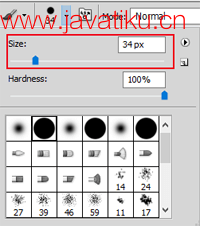
通过拖动滑块,我们可以增大或减小画笔的大小。
此外,在同一屏幕上,我们可以定义画笔的硬度。硬度将定义画笔的不透明度。下图包含一些具有不同画笔大小和硬度的线条。

模式
模式选项让我们定义混合模式。我们可以从可用的下拉列表中选择任何混合模式。
不透明度
不透明度定义颜色的透明度。不透明度越低,绘图就越透明。
定义完上述所有值后,我们就可以开始使用画笔工具进行绘制了。画笔工具使用当前活动的背景颜色。因此,如果您想更改画笔的颜色,可以通过工具箱底部的以下颜色图标进行更改:
预定义画笔
“画笔预设”面板中有多种预定义画笔可用。我们可以从此面板中选择任何可用的画笔样式。
要浏览画笔预设面板,请导航至“窗口”->“画笔预设”菜单。它将打开以下面板:

从上面的面板中,我们可以通过单击来选择任何画笔。我们还可以通过从底部图标列表中选择创建新画笔图标来从此面板创建新画笔。
画笔面板
画笔面板允许我们定义画笔的一些高级设置。可以通过导航至“窗口”->“画笔”菜单或按F5键来访问它。画笔面板如下所示:
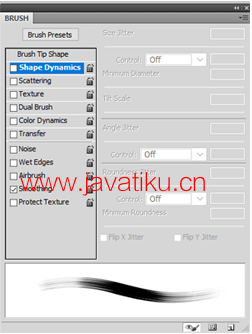
在此面板中,我们可以定义画笔的一些高级设置,例如形状、平滑度、纹理等。



